Απεγκατάσταση και εγκατάσταση υπομονάδων SSD σε Mac Pro
Ακολουθήστε αυτά τα βήματα για να απεγκαταστήσετε και να εγκαταστήσετε υπομονάδες SSD στο Mac Pro σας. Για εκτέλεση αυτής της διαδικασίας, πρέπει να έχετε τα εξής:
Apple Configurator 2.12 ή μεταγενέστερο, εγκατεστημένο σε Mac που υποστηρίζει το macOS 10.14.6 ή μεταγενέστερο, είναι συνδεδεμένο σε πηγή ρεύματος και έχει πρόσβαση στο Διαδίκτυο
Ενδέχεται να χρειαστεί να διαμορφώσετε τον μεσολαβητή Ιστού ή τις θύρες τείχους προστασίας ώστε να επιτρέπεται όλη η δικτυακή κίνηση από συσκευές Apple στο δίκτυο 17.0.0.0/8 της Apple. Για περισσότερες πληροφορίες σχετικά με τις θύρες που χρησιμοποιούνται σε προϊόντα Apple, δείτε το άρθρο της Υποστήριξης Apple Χρήση προϊόντων Apple σε εταιρικά δίκτυα.
Υποστηριζόμενο καλώδιο φόρτισης USB-C σε USB-C
Το καλώδιο USB-C πρέπει να υποστηρίζει τροφοδοσία και δεδομένα. Τα καλώδια Thunderbolt 3 δεν υποστηρίζονται.
ΠΡΟΕΙΔΟΠΟΙΗΣΗ: Βεβαιωθείτε ότι έχει δημιουργηθεί εφεδρικό αντίγραφο όλων των δεδομένων της υπάρχουσας υπομονάδας SSD. Όταν ξεκινήσει η διεργασία ζευγοποίησης μιας νέας υπομονάδας SSD, δεν θα είναι δυνατή η ανάκτηση των δεδομένων της υπάρχουσας υπομονάδας SSD.
Απενεργοποιήστε το Mac Pro σας επιλέγοντας το μενού Apple
 > «Τερματισμός».
> «Τερματισμός».Περιμένετε 5 έως 10 λεπτά για να μειωθεί η θερμοκρασία του, προτού αγγίξετε τα εσωτερικά συστατικά μέρη, τα οποία ενδέχεται να καίνε.
Αποσυνδέστε από το Mac Pro όλα τα καλώδια εκτός από το καλώδιο ρεύματος.
Αγγίξτε το μεταλλικό τμήμα στην εξωτερική πλευρά του Mac Pro σας, για να αποφορτίσετε τυχόν στατικό ηλεκτρισμό.
Σημείωση: Πρέπει πάντα να αποφορτίζετε τον στατικό ηλεκτρισμό πριν αγγίξετε τμήματα ή εγκαταστήσετε συστατικά μέρη εντός του Mac Pro σας. Για αποφυγή δημιουργίας στατικού ηλεκτρισμού, μην περπατάτε στο δωμάτιο μέχρι να ολοκληρώσετε την εγκατάσταση της μνήμης.
Αποσυνδέστε το καλώδιο ρεύματος.
Αφαιρέστε το Mac Pro από το ικρίωμα.
Τοποθετήστε τον υπολογιστή έτσι ώστε η πλαϊνή πλευρά του να ακουμπά πάνω σε λεία επιφάνεια.

Πιέστε το πάνω μέρος των συρτών και μετά τραβήξτε τους σύρτες για αφαίρεση του πίνακα πρόσβασης.
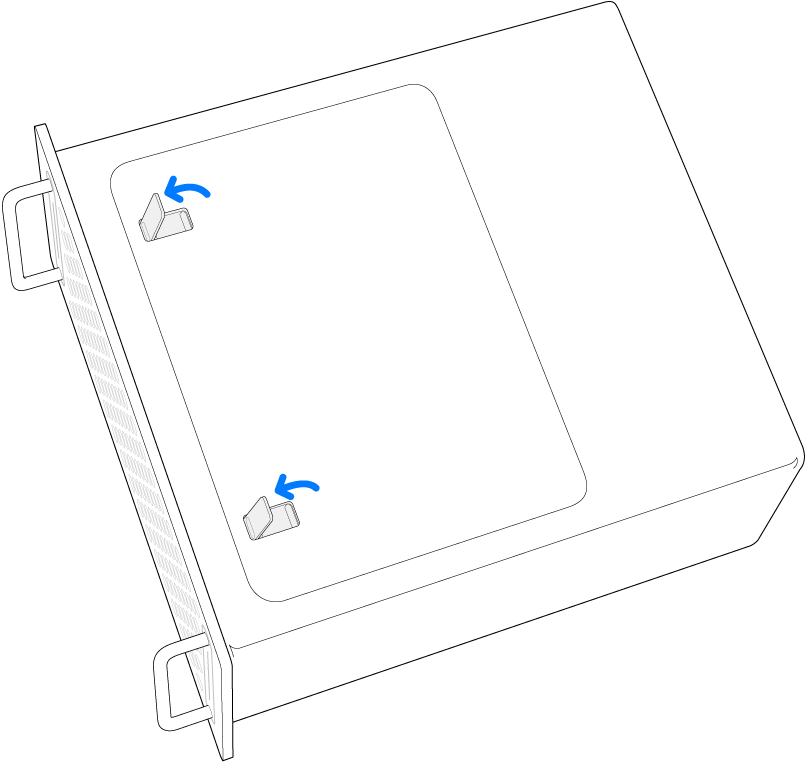
Αφαιρέστε τον πίνακα πρόσβασης.

Αφαιρέστε το κάλυμμα των υπομονάδων SSD.

Χρησιμοποιήστε ένα κατσαβίδι T8 για να αφαιρέσετε τις δύο βίδες.

Τραβήξτε τη μια υπομονάδα SSD έξω. Κάντε το ίδιο και με την άλλη υπομονάδα.

Τοποθετήστε τις νέες υπομονάδες στη θέση τους και βεβαιωθείτε ότι κάθε υπομονάδα βρίσκεται στη σωστή υποδοχή.
Σημαντικό: Οι υπομονάδες έχουν τις ενδείξεις «1» και «2». Η υπομονάδα με την ένδειξη «1» πρέπει να τοποθετηθεί στην υποδοχή με την ένδειξη «1» και η υπομονάδα με την ένδειξη «2» πρέπει να τοποθετηθεί στην υποδοχή με την ένδειξη «2».

Χρησιμοποιήστε ένα κατσαβίδι T8 για να τοποθετήσετε τις δύο βίδες που υπάρχουν μέσα στη συσκευασία των νέων υπομονάδων.

Τοποθετήστε πάλι το κάλυμμα υπομονάδας.

Τοποθετήστε πάλι τον πίνακα πρόσβασης.

Τοποθετήστε πάλι το Mac Pro στο ικρίωμα.
Επανασυνδέστε όλα τα καλώδια, εκτός από το καλώδιο ρεύματος, στο Mac Pro.
Συνδέστε μια οθόνη για να δείτε πότε θα ολοκληρωθεί η διαδικασία επαναφοράς του υλικολογισμικού.
Συνδέστε το καλώδιο USB-C στη θύρα Thunderbolt που είναι πιο κοντά στο κουμπί τροφοδοσίας. Συνδέστε το άλλο άκρο του καλωδίου στο Mac που θα χρησιμοποιήσετε για επαναφορά του Mac Pro.

Με πατημένο το κουμπί τροφοδοσίας, συνδέστε το Mac Pro στο ρεύμα και συνεχίστε να πατάτε το κουμπί τροφοδοσίας για περίπου 3 δευτερόλεπτα.
Σημείωση: Δεν θα εμφανιστεί δραστηριότητα οθόνης από το Mac Pro.
Για επαναφορά του υλικολογισμικού στο Mac Pro, ακολουθήστε τα βήματα που περιέχει η ενότητα Restore the firmware on the Apple T2 Security Chip and erase the internal flash storage in a Mac (Επαναφορά του υλικολογισμικού στο chip ασφαλείας T2 Apple και σβήσιμο της εσωτερικής μονάδας αποθήκευσης flash σε Mac) στον Οδηγό χρήσης Apple Configurator 2.